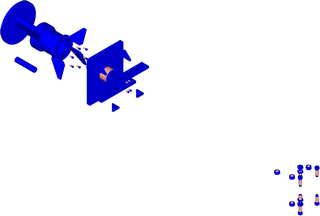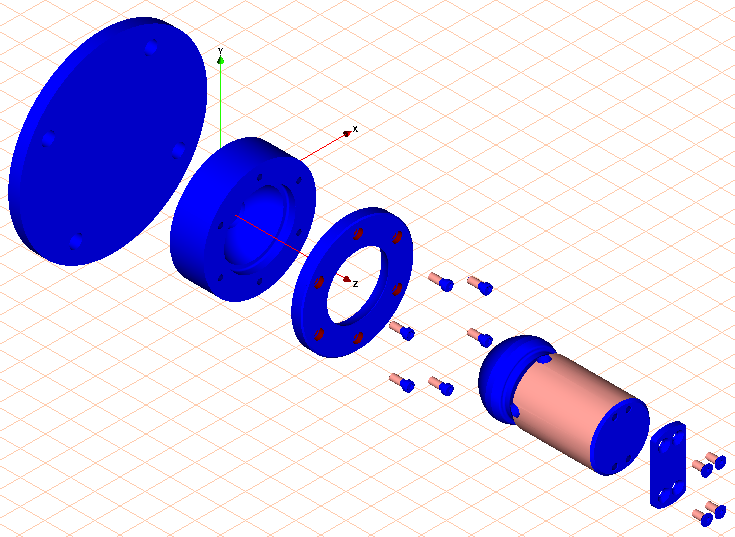Nicht benötigte Bauteile löschen
1. Öffnen Sie die Datei plate_object.idr.
2. Wenn Sie die Datei zur Übung im Abschnitt
Funktionen aus dem Objektfenster verwenden noch nicht gespeichert haben, öffnen Sie die Datei aus dem Ordner
Arbortext-IsoDraw-install-path\Tutorial\Tutorial CADprocess im Installationsordner.
Neben den Bauteilen, die in der vorherigen Übung explodiert wurden, erscheinen auch die Bauteile, die in dieser Übung unsichtbar gestellt wurden.
|
|
Veränderungen der Objekteinstellungen im Objektfenster bleiben während einer Arbeitssitzung erhalten. Sie werden jedoch nicht gespeichert.
|
3. Speichern Sie die Datei unter plate_explo.idr.
4. Die Bauteile, die in der vorherigen Übung unsichtbar gestellt wurden, werden für diese Übung nicht mehr benötigt. Die Bauteile sollen daher gelöscht werden.
Halten Sie die STRG-Taste gedrückt, und klicken Sie im Objektfenster auf das +-Symbol vor dem Dateinamen plate_color.idr.
Alle in der Datei enthaltenen Objekte werden angezeigt.
5. Aktivieren Sie das Optionsfeld Name.
6. Klicken Sie auf die Baugruppe mit dem Namen plate.111.
Die Baugruppe wird ausgewählt. Die Baugruppe enthält Unterbaugruppen, die eingerückt dargestellt werden. Mit der Anwahl der Baugruppe im Objektfenster werden alle zugehörigen Bauteile (Unterbaugruppen) in der Zeichnung markiert.
7. Wählen Sie das Menü > aus.
Die Baugruppe plate.111 wird gelöscht.
8. Die losen Muttern und Schrauben unten rechts, die zu der Platte gehören, sollen ebenfalls gelöscht werden.
Klicken Sie mit dem Pfeilcursor in den Bereich einer Schraube. Klicken Sie bei gedrückter UMSCHALTTASTE mit dem Pfeilcursor nacheinander in den Bereich aller anderen Schrauben und aller Muttern, die zur Platte plate.111 gehören.
Die Bauteile sind ausgewählt.
9. Wählen Sie das Menü > aus.
Die markierten Schrauben und Muttern werden gelöscht.
Die Zeichnung wird nun so, wie in der Abbildung dargestellt, im Darstellungsmodus Schattiert angezeigt.